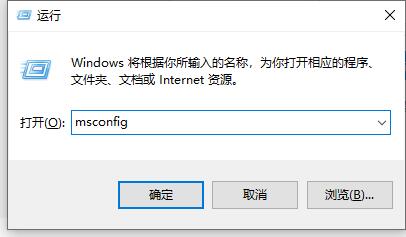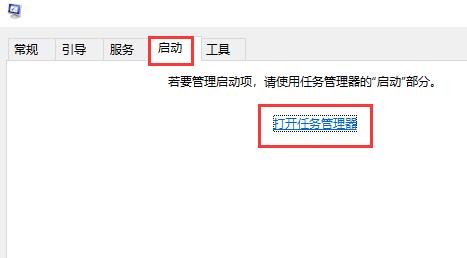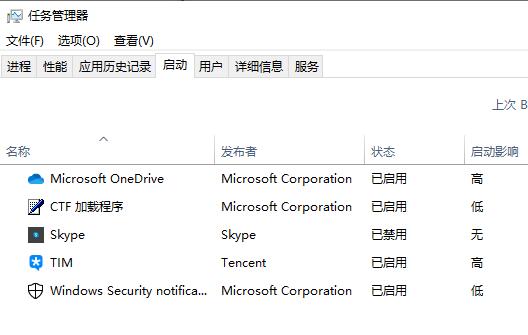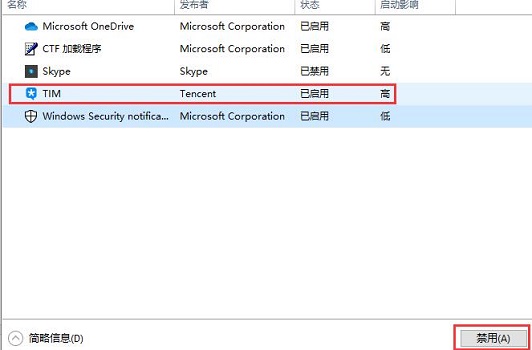首页
Win10怎么关闭开机启动项?
Win10怎么关闭开机启动项?
2021-12-17 00:57:03
来源:互联网
作者:admin
相信大家在使用win10系统的时候会下载很多软件,但这些软件在安装过程中基本都会设定为开机启动,让电脑运行速度变慢,那么今天小编就教大家一个如何关闭开机启动项的方法。
1、首先右键点击左下角“开始”,选择“运行”。
2、在运行栏中输入“msconfig”,回车确定。
3、然后点击上方“启动”选项卡中点击“打开任务管理器”。
4、接着我们就可以在任务管理器的“启动”选项卡中看到开机启动项了。
5、对于不需要的开机启动项,我们可以左键选中它,然后点击右下角的禁用就可以了。
相关文章
- win10时间不准怎么办? 04-04
- Win10管理员Administrator账户开启方法 04-04
- win10蓝屏irql not less or equal教程 03-27
- win10系统总弹出需要新应用打开此ymsgr的解决方法 01-24
- win10待机死机有什么好的处理方法?要怎么解决? 01-21
- win10系统groove播放器无法使用怎么办?win10系统音乐groove无法播放修复教程 01-21
精品游戏
换一批